如何在word中给图片添加裁剪对角线、紫色样式
1、打开word2007,进入其主界面中;
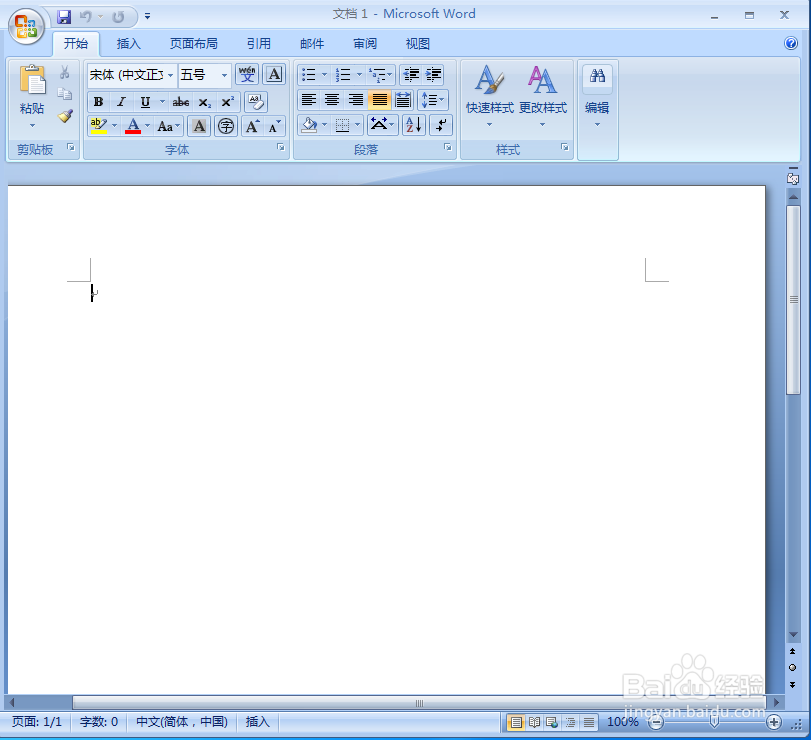
2、点击插入,选择图片工具;
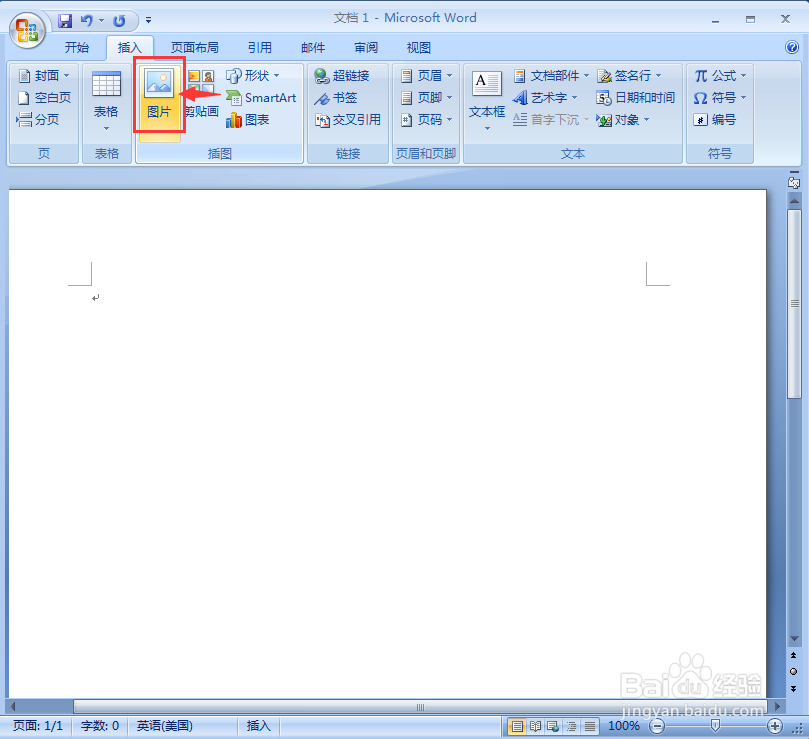
3、选中一张图片,按插入;
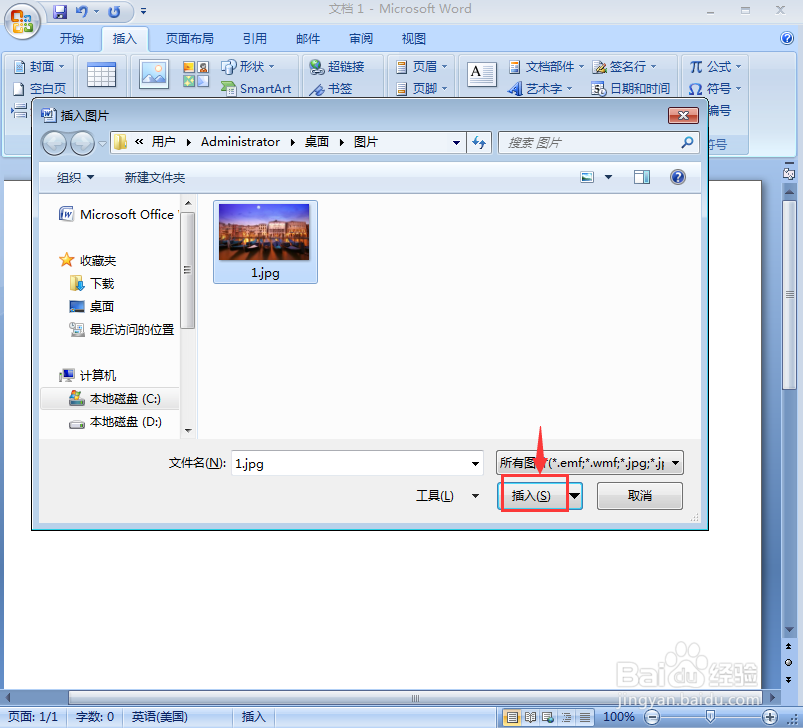
4、将图片添加到word2007中;

5、点击格式,在图片样式中点击裁剪对角线、紫色样式。

6、点击图片边框,选择紫色;

7、我们就给图片添加上了裁剪对角线、紫色样式。

声明:本网站引用、摘录或转载内容仅供网站访问者交流或参考,不代表本站立场,如存在版权或非法内容,请联系站长删除,联系邮箱:site.kefu@qq.com。
阅读量:142
阅读量:194
阅读量:102
阅读量:171
阅读量:64